Чтобы проверить пароль на BIOS, необходимо перезагрузить компьютер и войти в интерфейс BIOS, обычно нажимая клавишу F2, Del или Esc в момент загрузки. Если установлен пароль, вам будет предложено ввести его для доступа к настройкам. Если пароль введён неправильно, вы не сможете получить доступ к BIOS.
Если у вас нет возможности вспомнить или узнать пароль, можно попробовать сбросить его, что делается обычно путём извлечения батарейки на материнской плате на несколько минут или использования джамперов для сброса настроек. Этот метод может варьироваться в зависимости от модели материнской платы, поэтому рекомендуется ознакомиться с её документацией.
Как восстановить или сбросить пароль BIOS с помощью командной строки — решение проблемы незапуска компьютера
Что же предпринимать, если вы не запомнили пароль BIOS и не можете войти в систему? Одним из способов решения данной ситуации является применение командной строки. Она предоставляет ряд инструментов, способных помочь в обходе пароля BIOS и получении доступа к его настройкам.
Следует подчеркнуть, что использование командной строки для доступа к паролю BIOS является незаконным и может иметь серьезные последствия. Мы настоятельно рекомендуем обращаться за помощью к профессионалам или использовать официальные методы восстановления пароля BIOS, которые предлагают производители оборудования.
Тем не менее, для образовательных целей мы можем рассмотреть один из способов, позволяющий узнать пароль BIOS с использованием командной строки.
Методы получения пароля биос через командную строку
Получение пароля BIOS через командную строку может быть полезно в случае, если вы забыли пароль или не имеете доступа к настройкам BIOS на своем компьютере. Существуют различные методы, которые можно использовать для получения пароля BIOS через командную строку.
Один из способов заключается в применении утилиты CMOSPWD. Данная программа помогает вам без труда получить доступ к паролям BIOS, хранящимся на вашем ПК. Для начала вы должны загрузить ее и сохранить на USB-накопителе. После этого перезагрузите компьютер, выберите загрузку с USB и запустите CMOSPWD. Утилита покажет все пароли BIOS, сохраненные на вашем устройстве, и даст возможность сбросить или удалить их.
Еще один метод включает использование командной строки Windows для сброса пароля BIOS. Для этого вам нужно открыть командную строку от имени администратора. Затем выполните следующую команду: wmic bios get smbiosbiosversion . Это позволит вам получить информацию о версии BIOS на вашем компьютере. Затем введите следующую команду: wmic bios set smbiosbiosversion="" . Замените «» на новое значение версии BIOS, которое вы хотите установить. После ввода этой команды ваш пароль BIOS будет сброшен.
Некоторые компьютеры оснащены встроенными функциями для сброса пароля BIOS с помощью командной строки. Например, различные производители предлагают утилиты, которые позволяют выполнить сброс пароля BIOS. Эти программы обычно доступны на официальных сайтах производителей.
Тем не менее, следует помнить, что попытка получить пароль BIOS через командную строку может быть незаконной и неудобной. Это может нарушить законы о защите информации или привести к неправильной работе устройства. Поэтому перед использованием любых методов для получения пароля BIOS с помощью командной строки, убедитесь, что у вас есть все необходимые разрешения и права.
| Применение утилиты CMOSPWD | Загрузите и используйте утилиту CMOSPWD с загрузочного USB-накопителя для доступа к базе данных паролей BIOS. |
| Командная строка Windows | Искорените пароль BIOS, выполняя специальные команды через командную строку Windows на вашем ПК. |
| Интегрированные способы сброса пароля BIOS | Некоторые ПК обладают встроенными способами сброса пароля BIOS через командную строку. Посетите официальные сайты производителей для получения информации. |
Windows командная строка: узнать пароль биос
Многие пользователи сталкиваются с проблемой забытых или утерянных паролей BIOS и ищут методы их восстановления. В большинстве ситуаций восстановить пароль BIOS можно с помощью командной строки операционной системы.
Сначала потребуется запустить командную строку. Для этого нажмите комбинацию клавиш Win + R, чтобы открыть окно «Выполнить». Затем введите «cmd» и нажмите Enter.
После открытия командной строки, можно восстановить пароль биос с помощью следующей команды:
wmic bios get name, manufacturer, smbiosbiosversion
При выполнении указанной команды вы получите данные о BIOS, такие как название, производитель и версия. Если все перечисленные параметры не имеют значений, это указывает на то, что пароль BIOS не установлен.
Однако, если у вас установлен пароль биос, то этот метод не поможет восстановить его. В таком случае, вам возможно придется обратиться к производителю компьютера или материнской платы для получения дополнительной помощи.
Осторожно относитесь к работе с командной строкой и к неразрешенному доступу к паролю BIOS. Лучше всего проявить бдительность и установить надежный и сложный пароль, чтобы защитить вашу систему от несанкционированного доступа.
Управление паролем биос через командную строку
Пароль биос – это механизм защиты, который позволяет ограничить доступ к настройкам компьютера и запуску операционной системы. Если вы забыли пароль биос, не отчаивайтесь! С помощью командной строки вы можете легко управлять паролем биос.
Чтобы узнать или изменить пароль BIOS через командную строку, выполните следующие действия:
- Запустите командную строку, нажав сочетание клавиш Win+R и введя cmd.
- Введите команду wmic bios get name, manufacturer, smbiosbiosversion и нажмите Enter. Эта команда предоставит информацию о BIOS вашего устройства.
- Обратите внимание на строку с названием «BIOSVersion» и запомните ее значение.
- Откройте ваш интернет-браузер и найдите официальный сайт производителя вашего компьютера.
- На сайте производителя перейдите в раздел поддержки или загрузки драйверов.
- В разделе поддержки найдите информацию о «BIOS» или «Firmware».
- Выберите свою модель компьютера и скачайте последнюю версию BIOS.
- Запустите скачанный файл и следуйте инструкциям для обновления BIOS.
- После обновления BIOS выполните перезагрузку вашего компьютера.
Следуя этим инструкциям, пароль BIOS должен быть удален или изменен. Если все сделано верно, вы сможете войти в настройки компьютера без необходимости ввода пароля.
Обратите внимание, что обновление биоса может быть опасным процессом. Убедитесь, что вы используете официальную версию биоса от производителя и следуйте инструкциям внимательно, чтобы избежать потери данных или повреждения компьютера.
Восстановление пароля биос с помощью командной строки
Сброс пароля BIOS может стать необходимостью, если доступ к этой секции операционной системы будет утерян. К счастью, с использованием командной строки возможно быстро восстановить пароль BIOS и вернуть контроль над конфигурацией компьютера.
Для начала откройте командную строку в режиме администратора. Для этого щелкните правой кнопкой мыши по значку «Командная строка» в меню «Пуск» и выберите «Запуск от имени администратора».
После запуска командной строки введите указанные ниже команды:
Данная команда дает возможность получить доступ к паролю BIOS и выводит его на экран. Запишите пароль в надежное место, чтобы не потерять его в дальнейшем.
Затем введите следующую команду, чтобы сбросить пароль биос:
По завершении выполнения данной команды пароль BIOS будет устранен, что позволит восстановить доступ к параметрам компьютера.
Обратите внимание, что эти команды работают только в системах с чипсетом Phoenix BIOS. Если у вас другой тип биоса, попробуйте найти соответствующий инструмент для сброса пароля биоса для вашей модели компьютера.
Использование командной строки для сброса пароля биоса может оказаться полезным способом быстрого восстановления доступа к настройкам вашего ПК. Однако следует помнить, что любые модификации в биосе могут повлиять на функционирование компьютера, поэтому следует проявлять осторожность при изменении его параметров.
Информация по теме:
- Как восстановить пароль BIOS на ноутбуке Dell и…
- Легкий и эффективный метод возврата BIOS к заводским…
- Простые и надежные способы удаления паролей BIOS…
- Руководство по восстановлению настроек BIOS до заводских -…
- Обновление BIOS на материнской плате ASRock —…
Как легко сбросить пароль BIOS на ноутбуке
Существует разнообразие методов для обеспечения безопасности данных на персональных компьютерах или ноутбуках. Можно зашифровать файлы и папки, разделы и диски, установить пароль на учетную запись для защиты компьютера, а также заблокировать ноутбук с помощью пароля БИОС.
Большинство пользователей предпочитают добавлять надежный пароль к своим учетных записям пользователей, чтобы другие не могли получить доступ к данным. Пароль для входа в систему windows является хорошей идей, но он не может помешать загружаться до экрана входа и воспользоваться обходными путями, специальными программами, чтобы узнать пароль.
Особенно актуальным оказывается сценарий, когда кто-то сумеет загрузиться с live-диска Linux или загрузочного носителя Windows и мгновенно перенести все данные на внешний накопитель. Поскольку перечисленные выше пароли могут быть легко сброшены и uznаны другими способами, некоторые пользователи выбирают в качестве дополнительной меры защиты пароль BIOS.
Пароль BIOS относительно безопасен, чем пароль учетной записи пользователя, так как никто не сможет загружаться с загрузочного диска или до загрузки входа в систему Windows, не введя правильный пароль БИОС. Опять же, пароль БИОС можно сбросить, удалив батарею CMOS на материнской плате на вашем компьютере, но тогда это не простая работа, особенно на ноутбуках и планшетах марки hp, dell, acer, asus, lenovo, samsung, toshiba.
В этой статье мы рассмотрим, как можно узнать или сбросить пароль BIOS на ноутбуках и планшетах, если вы его забыли. Задумывались, как это происходит? Уникальный мастер-пароль, предоставленный OEM-производителем, позволяет сбросить существующий пароль и восстановить доступ к BIOS.
Сброс пароля BIOS
- Запустите ноутбук или компьютер и повторно введите пароль BIOS, пока не получите блокировку.
- На экране должен появиться технический код или номер, как показано на изображении ниже, или выберите пункт Enter Unlock Password (ввод пароля для разблокировки). В разных версиях BIOS код может отображаться иначе (например, System Disabled [65328] Service Tag [84dn8c9]), но суть остается прежней.
- Запишите все полученные коды на бумаге или сохраните на мобильном устройстве.

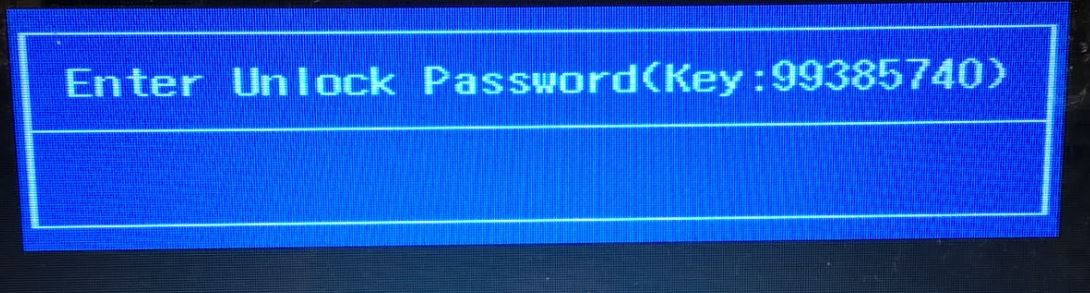
- Используя свой смартфон или другой ноутбук, перейдите на сайт для восстановления паролей BIOS, введите код, отображающийся на экране BIOS, и нажмите кнопку "Получить пароль". Если вы знаете производителя вашего ноутбука, запишите пароль; если их несколько, запишите их последовательно.

- Теперь снова войдите перед введением пароля в БИОС и введите код, который вы ранее записали с сайта. После этого можно перейти в настройки BIOS, чтобы удалить или изменить пароль, введя тот же самый код.

Метод 2. На днях я защитил паролем свой старенький ноутбук 2005 года выпуска. У него бренд BenQ, который в интернете трудно встретить, а информацию о нем, особенно о BIOS, еще труднее отыскать. Я применил один прием, который оказался эффективным.
Нужно запустить командную строку, но как это сделать, если стоит пароль? Что нужно?
- Если вы сможете загрузиться на рабочий стол, откройте командную строку с правами администратора.
- Можно подготовить установочную флешку Windows и запустить CMD.
- Возможно установить FreeDOS на флешку.
Применяем команду debug, с помощью которой повредим некоторые байты защищенной контрольной суммы в области ОЗУ CMOS. Этот метод является рискованным, но других вариантов не было, а ноутбук не очень жалко, поэтому все прошло успешно. При следующем запуске CMOS обычно возвращает настройки к значениям по умолчанию. Не забудьте изменить время, дату и год, если они сбросятся.
Вводим команду, где o это буква.
Посмотрите также:
- Инструкция по входу в BIOS для выбора загрузки с USB Flash или DVD
- Методы решения ошибки ACPI_BIOS_ERROR в Windows 10
- Способы определения версии BIOS или UEFI BIOS через Windows
- Руководство по удалению старых обновлений Windows 10
- Инструкции по активации и созданию точки восстановления системы в Windows 10
Как можно осуществить сброс пароля биос?
Одним из самых известных методов сброса пароля BIOS, который известен многим, является полное отключение питания компьютера, что достигается путем отсоединения всех кабелей и удаления батареи с материнской платы на некоторое время.
Другой способ как снять пароль с биоса — переключить перемычку CMOS на самой материнской плате, если она присутствует. Эти методы работают, потому что в большинстве материнских плат ПК и ряде материнских плат ноутбуков для поддержания настроек BIOS / CMOS используется батарея. Если отключить питание, настройки BIOS / CMOS и пароль будут удалены.
Если по определённым причинам вам не удаётся сбросить пароль безопасности BIOS на вашем компьютере, удалив батарею или изменив положение перемычки CMOS, рассмотрите следующие альтернативные способы.
Обновлено: Вадим Дворников автор материала
Бэкдор-пароли по умолчанию

Перед тем как прибегнуть к инструментам для сброса или изменения настроек BIOS, рекомендуется проверить, возможно ли использовать какие-либо из распространенных бэкдоров или стандартных паролей. Кликните по ссылке ниже, чтобы ознакомиться с полным списком известных бэкдор-паролей. Имейте в виду, что пароли для BIOS на ноутбуках различают регистр букв.
Как убрать пароль с биоса если вы можете загрузить Windows
CMOS De-Animator представляет собой более современный инструмент по сравнению с рядом других решений. Он способен сбросить пароль BIOS прямо из Windows. Актуальная версия CMOS De-Animator 2 поддерживает как 32-битные, так и 64-битные операционные системы.

Все, что нужно сделать — запустить инструмент от имени администратора ( щелкните правой кнопкой мыши и выберите пункт меню « Запуск от имени администратора » ) и нажать кнопку « Продолжить », после чего перезагрузить компьютер. Когда ПК загрузится, вы увидите ошибку контрольной суммы CMOS и сможете получить доступ к BIOS без пароля. Принцип работы CMOS De-Animator заключается в том, что он делает недействительной контрольную сумму CMOS-памяти системы . Это приводит к сбросу всех настроек на значения по умолчанию и очищает все хранимые пароли BIOS .

Тестирование функционирования компьютера является важным шагом перед началом выполнения задач.
CMOS De-Animator включает в себя функцию резервного копирования и восстановления. Это обеспечивает дополнительную гарантию безопасности. Если что-то при сбросе паролей пойдет не так, данные сохраняются в файл с расширением .dea . Авторы программы предупреждают о возможных проблемах при ее использовании на ноутбуках. Программа иногда вызывает ошибочные срабатывания антивирусного ПО и предупреждения на таких сайтах, как Virus Total .
Как отключить пароль в биосе на ноутбуке (ПК) если вы не можете загрузиться с жесткого диска или CD
Как удалить пароль в BIOS? Отключив питание и вынув батарею с материнской платы настольных ПК на некоторое время, вы сможете удалить пароль BIOS. Однако на ноутбуках это срабатывает реже. Для повышения защиты пароли BIOS в ноутбуках, как правило, хранятся на отдельном чипе EEPROM, который не зависит от батареи BIOS.
Если вы несколько раз неправильно ввели пароль BIOS на ноутбуке, на дисплее появится сообщение о блокировке устройства. Вы увидите что-то наподобие "System Disabled" или "Password check failed. System Halted" вместе с некоторыми цифрами. Если это уведомление отображается при попытке входа в BIOS, вы можете просто отключить питание и попробовать снова войти. Обратите внимание на указанное число, так как оно является важной информацией, необходимой для генерации бэкдор-пароля к BIOS.
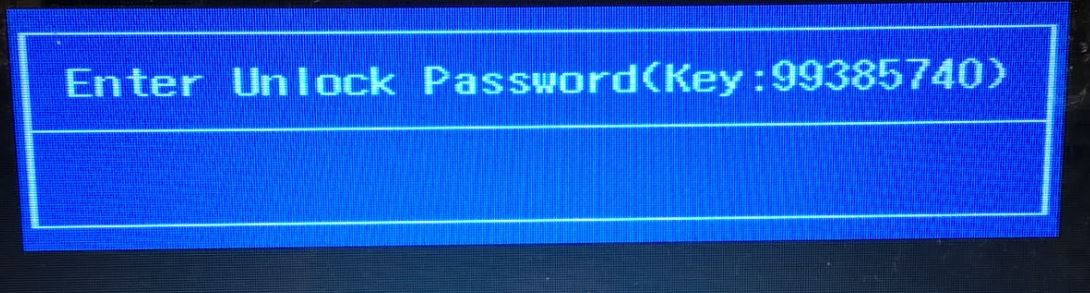
Все, что нужно сделать — это записать появившийся номер, а затем перейти на веб-страницу BIOS Master Password Generator . Этот сайт предназначен для того, чтобы получить возможные пароли на основе введенного номера. Просто введите его и нажмите кнопку. Затем проверьте полученные результаты и отметьте все пароли, которые близки к вашей модели ноутбука.

Камеру на ноутбуке можно деактивировать через диспетчер устройств в системных настройках.
Перед тем, как снять пароль с биоса на компьютере, попробуйте полученные коды для заблокированного BIOS , чтобы проверить, работает ли это. В зависимости от модели ноутбука, после ввода кода может потребоваться нажать Enter или Ctrl + Enter . Используемые коды основаны на работе специалиста « Dogbert », который провел много исследований и создал ряд небольших утилит, а также Python-скрипты для разблокировки различных моделей ноутбуков.
Если коды, представленные на данном сайте, не оказали помощи, загляните в блог Dogbert’а. Там вы найдете более детальную информацию о вашем ноутбуке и сможете скачать специализированное приложение. Чтобы воспользоваться одной из утилит, скачайте ее и выполните запуск, после чего введите номер и нажмите Enter. Вы получите мастер-пароль, который позволит вам попытаться разблокировать компьютер.

Для начала работы с мастер-паролем требуется компьютер, способный загрузиться под управлением Windows, на котором установлена платформа .NET. Если вам трудно определить, какой именно инструмент подойдет, попробуйте различные варианты, пока не найдете тот, который совместим с вашим устройством.
Как разблокировать биос если вы можете загрузиться с CD / USB
Когда Windows не загружается должным образом, и нет возможности войти в BIOS , чтобы изменить очередность загрузки, возможно, вам повезет, и загрузка с CD или USB уже установлена с более высоким приоритетом. В этом случае нужно вставить компакт-диск или флэшку и устройство загрузится с них автоматически. Также для загрузки с компакт-диска или USB-накопителя может быть установлен более низкий приоритет, чем для жестких дисков. В этом случае потребуется временно отключить жесткий диск.
Какими способами можно сбросить пароль через BIOS? В случае, если у вас есть доступ к Windows, существует еще один вариант — это утилита под названием Plop Boot Manager. Она обеспечивает возможность загрузки с CD или USB, даже если BIOS не поддерживает данную функцию.
Вот некоторые инструменты, которые можно использовать при загрузке с компакт-диска или USB флэш-накопителя.
PC CMOS Cleaner

Инструмент предназначен для восстановления, удаления, расшифровки и отображения пароля пользователя или суперпользователя, который хранится в BIOS, независимо от производителя устройства. В перечень поддерживаемых BIOS входят Award, American Megatrends (AMI), Compaq, Phoenix, Samsung, IBM, DTK, Thinkpad, Sony и Toshiba. Это значит, что с высокой вероятностью ваш BIOS может быть среди них. PC CMOS Cleaner представляет собой загрузочный диск Linux, поэтому вам не стоит переживать о совместимости с вашей операционной системой.
При запуске данного приложения оно сначала попытается расшифровать и отобразить список возможных паролей. Если это не удастся, вы можете удалить пароль с помощью двух опций, одна из которых полностью сбросит параметры BIOS до заводских значений — после этого потребуется заново настроить их.
Проверить контрольные суммы файлов помогает обеспечить их целостность и безопасность.
CmosPwd от CGSecurity

Это один из наиболее современных и востребованных инструментов для расшифровки паролей CMOS, выпущенный довольно давно — в 2007 году. CmosPwd позволяет декодировать пароль, который хранится в CMOS, и выводит его на экран. Поддерживаются следующие версии BIOS:
- ACER/IBM BIOS;
- AMI BIOS;
- AMI WinBIOS 2.5;
- Award 4.5x/4.6x/6.0;
- Compaq (1992);
- Compaq (новая версия);
- IBM (PS/2, Activa, Thinkpad);
- Packard Bell;
- Phoenix 1.00.09.AC0 (1994), a486 1.03, 1.04, 1.10 A03, 4.05 rev 1.02.943, 4.06 rev 1.13.1107;
- Phoenix 4 release 6 (User);
- Gateway Solo – Phoenix 4.0 release 6;
- Toshiba;
- Zenith AMI.
С помощью CmosPwd также можно снять пароль с биоса на ноутбуке Lenovo , создавать резервные копии, восстанавливать, стирать или даже полностью очищать CMOS . При загрузке выберите пункт 9. Next- 2. BIOS / CMOS Tools- 2. BIOS Cracker 5.0 (cmospwd) . Существует Версия, которую можно запускать из Windows .
!Bios от Eleventh Alliance

Данная утилита позволяет осуществлять резервное копирование и восстановление BIOS. Кроме того, доступна функция Blaster, предназначенная для очистки определённых участков BIOS, с намерением удалить пароль — это мощный и, в то же время, потенциально рискованный метод, так как существует вероятность повреждения BIOS. !Bios способен взломать пароли, используемые в некоторых известных версиях BIOS, включая различные варианты IBM, American Megatrends (AMI), Award и Phoenix. Этот инструмент появился в конце 90-х годов, и, вероятно, не будет эффективно работать на современных системах.
!Bios входит в состав пакета программ Hirens Boot CD. Необходимо выбрать пункт 9. Next — 2. BIOS / CMOS Tools — 4. BIOS 3.20 (ibios). Также есть возможность загрузить отдельную версию инструмента !Bios для Windows.
Ручная инвалидация контрольной суммы CMOS
Если инструменты такие, как CMOS De-Animator , не смогли вам помочь, можно сбросить пароль BIOS с помощью средства debug.exe , что приведет к недействительности контрольной суммы CMOS аналогично запуску CMOS De-Animator . Это можно сделать, введя две команды через инструмент отладки. Но сначала нужно загрузить компьютер под FreeDOS :
- Запишите FreeDOS на USB-накопитель с использованием Rufus или UNetbootin ;
- Скачайте утилиту debug.exe и разместите её в корневом каталоге USB-накопителя ;
- Загрузите систему с USB-накопителя и введите следующие команды: ( обратите внимание, что вторая и третья команды начинают с буквы O, а не с цифры 0 ):
debug o 70 2E o 71 FF quit
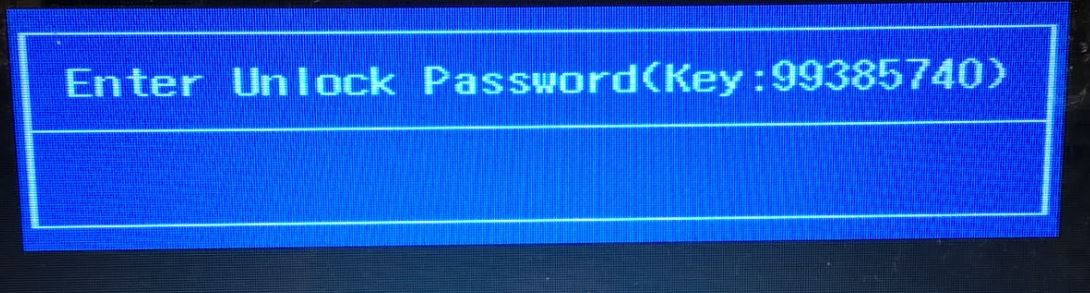
Прежде чем изменить пароль через BIOS на компьютере, выполните перезагрузку, нажав комбинацию Ctrl + Alt + Del. На дисплее должно появиться сообщение об ошибке, такое как “ CMOS checksum error ”. После этого вы сможете войти в настройки CMOS без необходимости ввода пароля.




